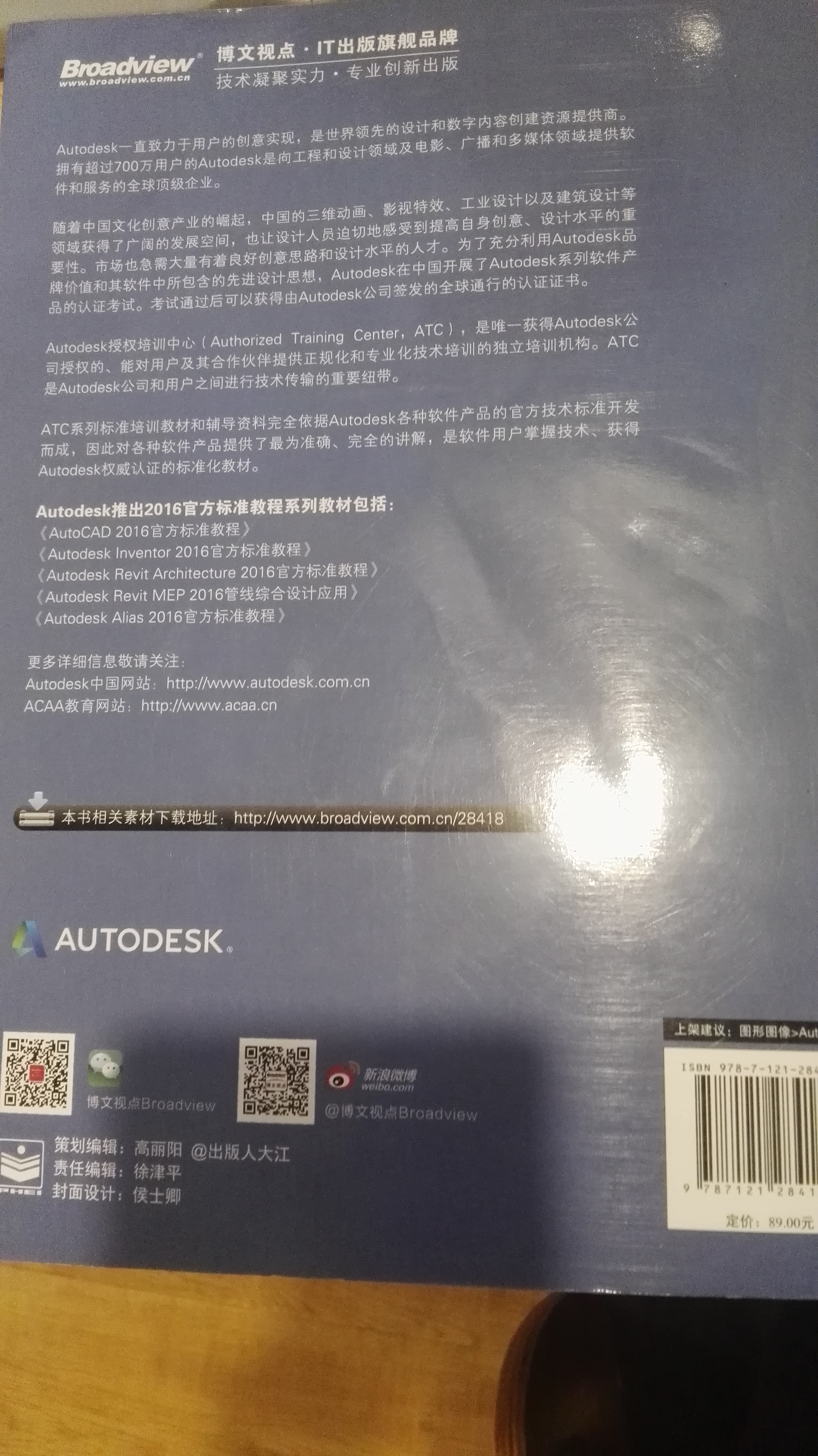作为一款三维参数化建筑设计软件,Revit Architecture 2016强大的可视化功能,以及所有视图与视图、视图与构件、构件与明细表、构件与构件之间相互关联,从而使建筑师更好地推敲空间和发现设计的不足,且可以在任何时候、任何地方对设计做任意修改,真正实现了"一处修改、处处更新”,极大地提高了设计质量和设计效率。
Autodesk Revit系列软件是Autodesk公司在建筑设计行业推出的三维设计解决方案,它带给建筑师的不仅是一款全新的设计、绘图工具,还是一次建筑行业信息技术的革命。
前言
1982年成立的Autodesk公司已经成为世界领先的数字化设计和管理软件及数字化内容供应商,其产品应用遍及工程建筑业、产品制造业、土木及基础设施建设领域、数字娱乐及无线数据服务领域,能够普遍地帮助客户提升数字化设计数据的应用价值,并且能够有效地促进客户在整个工程项目生命周期中管理和分享数字化数据的效率。
Autodesk软件(中国)有限公司成立于1994年,20多年间Autodesk见证了中国各行各业的快速成长,并先后在北京、上海、广州、武汉等地设立了办事处,与中国共同进步。中国数百万名建筑工程设计师和产品制造工程师利用了Autodesk数字化设计技术,甩掉了图板、铅笔和角尺等传统设计工具,用数字化方式与中国无数的施工现场和车间交互各种各样的工程建筑与产品制造信息。Autodesk产品成为中国设计行业最通用的软件。Autodesk正在以其领先的产品、技术、行业经验和对中国不变的承诺根植于中国,携手中国企业不断突破创新。
Autodesk授权培训中心(Autodesk Training Center,ATC)是Autodesk公司授权的、能对用户及合作伙伴提供正规化和专业化技术培训的独立培训机构,是Autodesk公司和用户之间进行技术传输的重要纽带。为了给Autodesk产品用户提供优质服务,Autodesk公司通过授权培训中心提供产品的培训和认证服务。ATC不仅具有一流的教学环境和全部正版的培训软件,而且有完善的富有竞争意识的教学培训服务体系和经过Autodesk严格认证的高水平师资力量作为后盾,向使用Autodesk软件的专业设计人员提供Autodesk授权的全方位的实际操作培训,帮助用户更高效、更巧妙地使用Autodesk产品工作。
每天都有数以千计的顾客在Autodesk授权培训中心(ATC)的指导下,学习使用Autodesk的软件来更快、更好地实现他们的创意。目前全球有超过2000家Autodesk授权培训中心,能够满足各地区专业人士对培训的需求。在当今日新月异的专业设计要求和挑战中,ATC无疑成为用户寻求Autodesk最新应用技术和灵感的最佳源泉。
北京柏慕进业工程咨询有限公司(柏慕进业)是一家专业致力于以BIM技术应用为核心的建筑设计及工程咨询服务公司,包括柏慕培训、柏慕咨询、柏慕设计、柏慕外包四大业务部门。
2008年,柏慕进业与Autodesk公司建立密切合作关系,成为Autodesk授权培训中心,积极参与Autodesk在中国的相关培训及认证的推广等工作。柏慕进业的培训业务作为公司主营业务之一一直备受重视,目前柏慕已培训全国百余所高校相关专业师生,以及数千名设计院在职人员。
柏慕进业长期致力于BIM技术及相关软件应用培训在高校的推广,旨在成为国内外一流设计院和国内院校之间的桥梁和纽带,不断引进、整合国际最先进的技术和培训认证项目。另外,柏慕进业利用公司独有的咨询服务经验和技巧总结转化成柏慕培训的课程体系,邀请一流的专家讲师团队为学员授课,为各种不同程度的BIM技术学习者精心准备了完备的课程体系,循序渐进,由浅入深,锻造培训学员的核心竞争力。
同时,柏慕进业还是Autodesk Revit MEP系列官方教材编写者,教育部行业精品课程BIM应用系列教材编写单位,有着丰富的标准培训教材与案例丛书的编著策划经验。除了本次编写的“Autodesk官方标准教程”系列外,柏慕还组织编写了数十本BIM和绿色建筑的相关教程。
柏慕进业官方网站(www.51bim.com)提供了大量的族下载资源,方便读者学习,并上传了大量的BIM项目应用案例,供广大BIM爱好者学习,并真正了解BIM项目应用过程。注册柏慕会员即可免费下载柏慕1.0软件进行学习(更多详情敬请关注柏慕进业官方网站)。
为配合Autodesk新版软件的正式发布,柏慕进业作为编写单位,与Autodesk公司密切合作,推出了全新的“Autodesk官方标准教程”系列,该丛书非常适合各类培训或自学者参考阅读,同时也可以作为高等院校相关专业的教材使用,对参加Autodesk认证考试的读者同样具有指导意义。
由于时间紧迫,加之作者水平有限,书中难免有疏漏之处,还请广大读者谅解并指正。
欢迎广大读者朋友来访交流,如有疑问,请咨询柏慕进业北京总部(电话:010-84852873或010-84850783,地址:北京市朝阳区农展馆南路13号瑞辰国际中心1805室)。
Autodesk,Inc.柏慕进业
2016年1月
1982年成立的Autodesk公司已经成为世界领先的数字化设计和管理软件及数字化内容供应商,其产品应用遍及工程建筑业、产品制造业、土木及基础设施建设领域、数字娱乐及无线数据服务领域,能够普遍地帮助客户提升数字化设计数据的应用价值,并且能够有效地促进客户在整个工程项目生命周期中管理和分享数字化数据的效率。
Autodesk软件(中国)有限公司成立于1994年,20多年间Autodesk见证了中国各行各业的快速成长,并先后在北京、上海、广州、武汉等地设立了办事处,与中国共同进步。中国数百万名建筑工程设计师和产品制造工程师利用了Autodesk数字化设计技术,甩掉了图板、铅笔和角尺等传统设计工具,用数字化方式与中国无数的施工现场和车间交互各种各样的工程建筑与产品制造信息。Autodesk产品成为中国设计行业最通用的软件。Autodesk正在以其领先的产品、技术、行业经验和对中国不变的承诺根植于中国,携手中国企业不断突破创新。
Autodesk授权培训中心(Autodesk Training Center,ATC)是Autodesk公司授权的、能对用户及合作伙伴提供正规化和专业化技术培训的独立培训机构,是Autodesk公司和用户之间进行技术传输的重要纽带。为了给Autodesk产品用户提供优质服务,Autodesk公司通过授权培训中心提供产品的培训和认证服务。ATC不仅具有一流的教学环境和全部正版的培训软件,而且有完善的富有竞争意识的教学培训服务体系和经过Autodesk严格认证的高水平师资力量作为后盾,向使用Autodesk软件的专业设计人员提供Autodesk授权的全方位的实际操作培训,帮助用户更高效、更巧妙地使用Autodesk产品工作。
每天都有数以千计的顾客在Autodesk授权培训中心(ATC)的指导下,学习使用Autodesk的软件来更快、更好地实现他们的创意。目前全球有超过2000家Autodesk授权培训中心,能够满足各地区专业人士对培训的需求。在当今日新月异的专业设计要求和挑战中,ATC无疑成为用户寻求Autodesk最新应用技术和灵感的最佳源泉。
北京柏慕进业工程咨询有限公司(柏慕进业)是一家专业致力于以BIM技术应用为核心的建筑设计及工程咨询服务公司,包括柏慕培训、柏慕咨询、柏慕设计、柏慕外包四大业务部门。
2008年,柏慕进业与Autodesk公司建立密切合作关系,成为Autodesk授权培训中心,积极参与Autodesk在中国的相关培训及认证的推广等工作。柏慕进业的培训业务作为公司主营业务之一一直备受重视,目前柏慕已培训全国百余所高校相关专业师生,以及数千名设计院在职人员。
柏慕进业长期致力于BIM技术及相关软件应用培训在高校的推广,旨在成为国内外一流设计院和国内院校之间的桥梁和纽带,不断引进、整合国际最先进的技术和培训认证项目。另外,柏慕进业利用公司独有的咨询服务经验和技巧总结转化成柏慕培训的课程体系,邀请一流的专家讲师团队为学员授课,为各种不同程度的BIM技术学习者精心准备了完备的课程体系,循序渐进,由浅入深,锻造培训学员的核心竞争力。
同时,柏慕进业还是Autodesk Revit MEP系列官方教材编写者,教育部行业精品课程BIM应用系列教材编写单位,有着丰富的标准培训教材与案例丛书的编著策划经验。除了本次编写的“Autodesk官方标准教程”系列外,柏慕还组织编写了数十本BIM和绿色建筑的相关教程。
柏慕进业官方网站(www.51bim.com)提供了大量的族下载资源,方便读者学习,并上传了大量的BIM项目应用案例,供广大BIM爱好者学习,并真正了解BIM项目应用过程。注册柏慕会员即可免费下载柏慕1.0软件进行学习(更多详情敬请关注柏慕进业官方网站)。
为配合Autodesk新版软件的正式发布,柏慕进业作为编写单位,与Autodesk公司密切合作,推出了全新的“Autodesk官方标准教程”系列,该丛书非常适合各类培训或自学者参考阅读,同时也可以作为高等院校相关专业的教材使用,对参加Autodesk认证考试的读者同样具有指导意义。
由于时间紧迫,加之作者水平有限,书中难免有疏漏之处,还请广大读者谅解并指正。
欢迎广大读者朋友来访交流,如有疑问,请咨询柏慕进业北京总部(电话:010-84852873或010-84850783,地址:北京市朝阳区农展馆南路13号瑞辰国际中心1805室)。
Autodesk,Inc.柏慕进业
2016年1月
同系列书
-
Autodesk Revit MEP 2016 管线综合设计应用
Autodesk Revit系列软件是Autodesk公司在建筑设计行业推出的三维设计解决方案,它带给建筑师的不仅是一款全新的设计、绘图工具,还是一次建筑行业信...
¥89.00 -
Autodesk Inventor 2016官方标准教程
本书是Inventor AIP 2016培训教程。主要适合入门级的Inventor使用者,通过教程去逐渐熟练掌握Inventor的基础功能及应用。本书内容共分为...
¥89.00 -
Autodesk Inventor 2015 官方标准教程
《Autodesk Inventor 2014基础培训教程》 是Inventor 2015官方标准教程本教程主要包含Inventor入门基础、二维草图绘制技术、...
¥69.00 -
Autodesk Revit Architecture 2015官方标准教程
Revit是Autodesk公司近年大力推广的软件,其与建筑专业严密结合,越来越成为建筑工程行业不可分割的应用软件,许多建筑类高校都开设此类课程,并为建筑行业培...
¥69.00 -
Autodesk Ecotect Analysis 2011绿色建筑分析应用(含CD光盘1张)(全彩)
Autodesk Ecotect Analysis是一款功能全面,适用于从概念设计到详细设计环节的可持续设计及分析的软件,其中包含应用广泛的仿真和分析功能,能够...
¥69.00

本书相关素材已经下载,应该用什么软件打开?
请帮我解决下,谢谢
为什么买了该书,书上标明相关素材下载地址,为什么打不开呢?